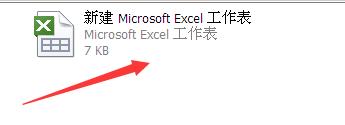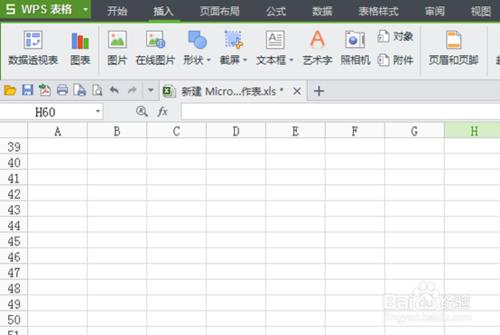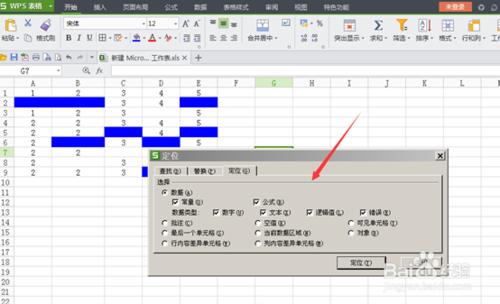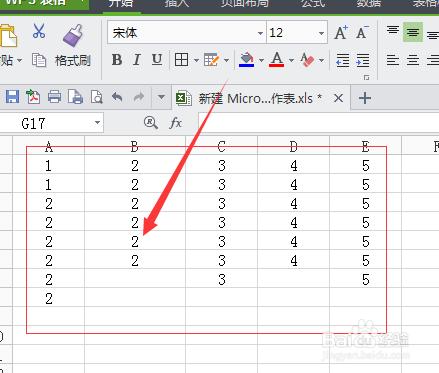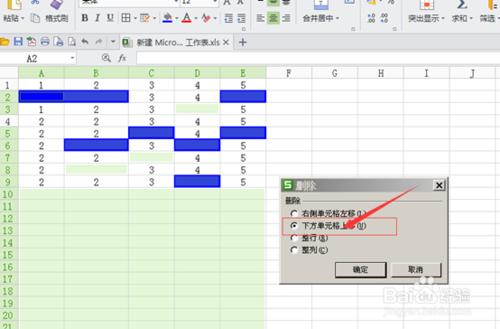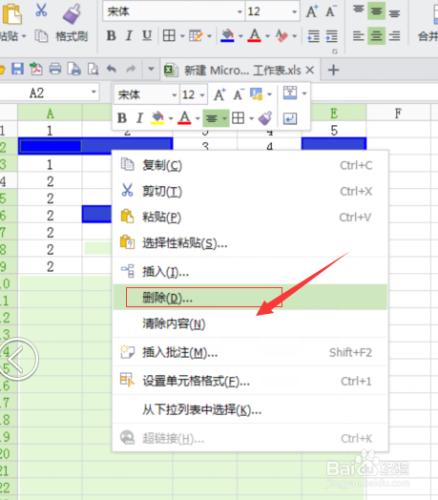在用excel表格的時候,我們會遇到很多問題,比如有時候把下面的數據刪除了,但是選擇把下面的數據上移,我們的數據就不準確了,怎麼才能安全的刪除一些不需要的空格呢,下面我來說下excel如何刪除空行,excel表格怎麼去除空行。
方法/步驟
我們找到自己電腦上原有表格數據,然後點擊打開,或者在沒有表格的情況下,就右擊電腦新建,選擇新建一個數據表格。
然後新建立數據表格後,接下來當然這裡我們要做的事情就是打開該新建的新表格。
因為在沒有數據的情況下,打開的表格肯定是空的,但是如果有數據的情況下,打開的表格裡面直接有數據,所以我們在新表格輸入了一些數據。
我們打開自己的表格看到下面有很多數據,藍色部分是需要我們刪除的一些空格,這時候我們點擊鍵盤Ctrl+g即可調出我們需要的調整的內容。
接著在打開後看到下面有很多選項設置,當然我們在這裡的選項設置中先找一個空值按鈕。
選定空值之後,在我們認為沒有其他要修改的數據後,我們再點擊下面的定位按鈕。
最後,我們右擊一下空格,出現一個刪除按鈕,這裡我們點擊它即可刪除空行。